手动调整打印头位置
打印头对齐可以修正打印头的安装位置并改善未对齐的色彩和线条。
本打印机支持两种打印头对齐方法:自动打印头对齐和手动打印头对齐。
通常,打印机设置为执行自动打印头对齐,但如果打印结果不理想(例如边框未对齐),请执行手动打印头对齐。
执行手动打印头对齐的步骤如下:
 重要事项
重要事项
- 需要进行打印才能调整打印头的位置。 请勿在打印过程中打开扫描单元/机盖;否则,打印将停止。
 打印头对齐
打印头对齐
打开维护选项卡
确认打印机电源已开启,然后单击用户定义设置
用户定义设置对话框打开。
 注释
注释- 如果打印机关闭或打印机与计算机之间的通讯被禁用,由于计算机无法收集打印机状态信息,可能会出现一条错误信息。
如果发生此情况,单击确定可显示在计算机上新近指定的设置。
- 如果打印机关闭或打印机与计算机之间的通讯被禁用,由于计算机无法收集打印机状态信息,可能会出现一条错误信息。
将打印头对齐转换为手动
选中手动对齐打印头复选框。
应用设置
单击确定,显示确认信息时,单击确定。
单击打印头对齐
打印头对齐对话框打开。
在打印机中装入纸张
在纸盒中装入两张A4尺寸或Letter尺寸的普通纸。
执行打印头对齐
单击开始。
按照信息中的说明进行操作。检查打印的图案
请将打印图案中具有最不显著条带或条纹的图案的编号输入到各输入字段中。
也可以通过单击预览中的相关图案,在输入字段中自动输入编号。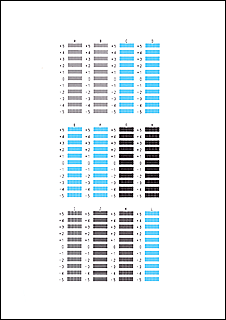
输入完成后,单击确定。
 注释
注释- 如果图案不一致,请选择具有最不显著竖直条纹的图案。
(A) 竖直条纹不显著
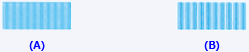
(B) 竖直条纹较显著 - 如果图案不一致,请选择具有最不显著水平条带的图案。
(A) 水平条带不显著

(B) 水平条带较显著
- 如果图案不一致,请选择具有最不显著竖直条纹的图案。
确认显示的信息,并单击确定
将打印第二个图案。
检查打印的图案
请将打印图案中具有最不显著条带或条纹的图案的编号输入到各输入字段中。
也可以通过单击预览中的相关图案,在输入字段中自动输入编号。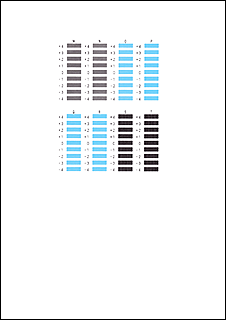
输入完成后,单击确定。
 注释
注释- 如果图案不一致,请选择具有最不显著水平条带的图案。
(A) 水平条带不显著

(B) 水平条带较显著 - 如果图案不一致,请选择具有最不显著竖直条纹的图案。
(A) 竖直条纹不显著
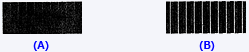
(B) 竖直条纹较显著
- 如果图案不一致,请选择具有最不显著水平条带的图案。
完成打印头位置调整
单击确定。
调整打印头位置完成。
 注释
注释
- 要打印并检查当前设置,请打开打印头对齐对话框,并单击打印对齐值。

